Comment faire Siri annoncer qui appelle sur iOS 10

Dites que vous êtes dehors pour un jogging. Vous êtes dans la zone, vous avez vos écouteurs, vous écoutez vos morceaux, votre iPhone est attaché à votre bras pour le garder en sécurité, et quelqu'un vous appelle. Qui est-ce, et plus important encore, devriez-vous même répondre?
CONNEXES: 26 Ce que vous pouvez faire avec Siri
Le problème pour quelqu'un qui a déjà vécu une telle situation est évident. Si c'est votre conjoint, partenaire ou un membre de la famille, vous voulez probablement faire l'effort de répondre à leur appel. Si c'est juste un télévendeur ou un ami que vous essayez d'esquiver, alors vous voulez l'ignorer, au moins assez longtemps pour terminer votre course.
Sur les iPhones avec iOS 10, Siri peut maintenant annoncer qui appelle. Vous pouvez lui dire de le faire chaque fois que vous portez des écouteurs, quand vous êtes dans la voiture, ou tout le temps. Maintenant, au lieu de tâtonner pour récupérer votre téléphone de votre poche ou pour incliner votre brassard pour voir votre écran, Siri vous le dira et vous ne manquerez aucun battement.
Pour activer cette fonction, ouvrez les paramètres de votre iPhone et appuyez sur "Téléphone".
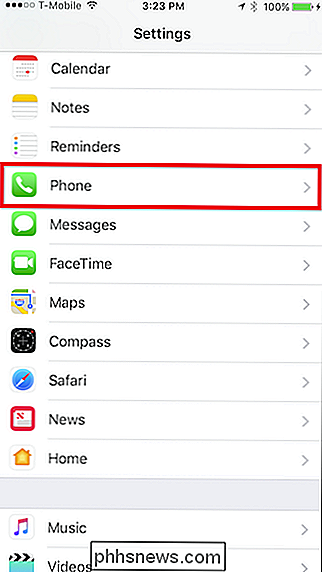
Dans les paramètres du téléphone, appuyez sur le bouton "Annoncez les appels".
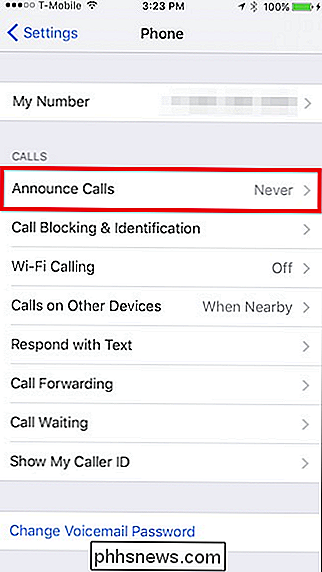
Vous avez maintenant trois choix. Siri peut toujours annoncer des appels, ce qui pourrait être un peu trop révélateur en public, mais nous pouvons voir l'appel à la maison quand le téléphone est de l'autre côté de la pièce. Les deux autres éléments - un casque seulement ou un casque et dans la voiture - seront probablement votre choix.
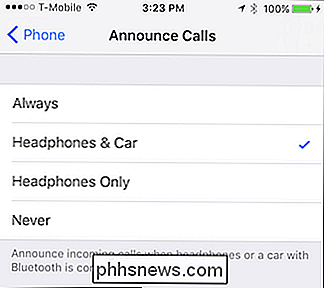
Alors que Siri a beaucoup de fonctionnalités utiles, c'est un de ces usages passifs qui a beaucoup de sens. Maintenant, vous n'aurez plus à sortir votre téléphone de votre poche ou à parcourir inutilement la pièce juste pour voir qui c'est.

Comment personnaliser l'affichage des bords du Galaxy S7 Edge
Les panneaux latéraux incurvés du Samsung Galaxy S7 Edge peuvent sembler inutiles pour certains, mais c'est un outil très utile et polyvalent. Cela a plus de sens sur les téléphones Edge qu'un écran "plat" standard, car il reste fondamentalement à l'écart jusqu'à ce que vous en ayez besoin. La possibilité de personnaliser cette zone est juste la cerise sur le gâteau, et Samsung a inclus quelques ajustements vraiment utiles ici.

Comment déplacer des fichiers d'un service de stockage cloud vers un autre
Vous souhaiterez peut-être passer à un autre service de stockage en nuage - en passant peut-être à OneDrive de Microsoft. Oui, vous pouvez simplement télécharger et re-télécharger tous vos fichiers, mais vous pouvez également le faire plus rapidement. La vitesse de téléchargement de votre connexion Internet à la maison est généralement le goulot d'étranglement ici.



